Tabloya naverokê
Discord Kamera Nexebite behsa pirsgirêkekê dike ku taybetmendiya kamerayê li ser sepana Discord an guhertoya webê ya Discord bi rêkûpêk naxebite û nekare vîdyoya zindî bikişîne an jî nîşan bide.
Çi dibe sedem ku Discord "Kamera Nexebite ”
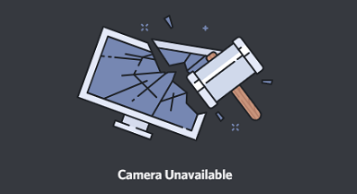
- Pirsgirêkên destûrê : Ji bo ku bi rêkûpêk bixebite, Discord pêdivî bi gihîştina kameraya cîhaza we heye. Ger we destûr nedaye sepanê ku bigihîje kamerayê, ev dikare bibe sedem ku kamera nexebite.
- Ajokarên kevnar an xerabûyî : Ger ajokarên kameraya we kevnar an xerabûyî bin. , ev dikare bibe sedem ku kamera di Discord de nexebite. Nûvekirin an ji nû ve sazkirina ajokaran pir caran dikare vê pirsgirêkê çareser bike.
- Serlêdanên paşperdeya ku kamerayê bikar tînin: Heke sepanek din kamerayê bikar tîne, dibe ku ew ji bo Discord peyda nebe. Girtina sepana paşîn an neçalakkirina wê di gerînendeyê peywirê de pir caran dikare pirsgirêkê çareser bike.
12 Awayên Serastkirina Kamera Nexebitîne

Cîhazên xwe yên USB-yê ji nû ve saz bikin
Heke portên USB-ya we qelebalix bibin dibe ku kamera we bi rêkûpêk nexebite. Dibe ku peyamek çewtiyek "Çavkaniyên kontrolkerê USB-ê têrê nake" li ser ekrana we xuya bibe ji ber ku her porta USB ya di PC-ya we de tenê dikare hejmarek sînorkirî ya xalên dawî bigire. Ger sînor derbas bibe, ev dê bibe sedema pirsgirêkê. Ji bo destpêkirina rastkirinê, ji nû ve vesazkirina cîhazên USB-ya we hewce ye. Berî hewldana vê yekê,
1. Discord bi tevahî bigire û piştrast bike ku napêvajoyên têkildar di Gerînendetiya Peywiran a pergala we de dimeşin.
2. Hemî cîhazan ji portên USB veqetînin û komputera xwe ji nû ve bidin destpêkirin.
3. Piştî ku ji nû ve dest pê kir, kameraya xwe bi yek portek USB-ê ve girêdin (bi tercîhî portek USB 3.0) û bibînin ka pirsgirêk çareser bûye.
4. Ger na, biceribînin ku wê bi benderên din ên berdest ve girêbidin da ku diyar bikin ka pirsgirêk ji ber zêdekirina hejmara xalên dawiya USB-ya berdest e.
Mîhengên nepenîtiyê binihêrin
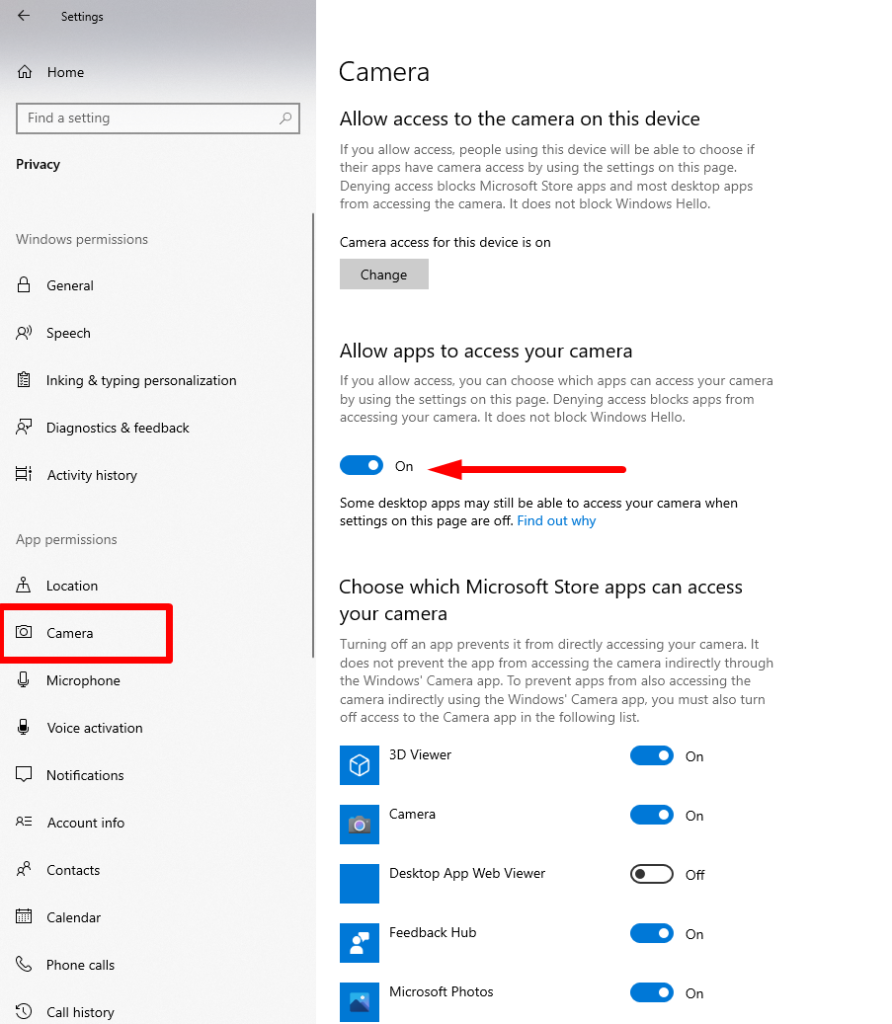
Ji bo ku kameraya xwe piştrast bikin. di Discord de çalak e:
1. Bişkojka Windows + I
2 bikirtînin. Biçe Nepenîtiyê >> Kamera
3. "Destûrê bide sepanan ku xwe bigihînin kameraya te" vekêşandî bihêlin
4. Kontrol bikin ka "Gihîştina Kamera ji bo vê cîhazê" jî di binê bişkoka "Guhertin" de ye
5. Kontrol bikin ka "Destûrê bide sepanên sermaseyê ku xwe bigihînin kameraya we" pêdivî ye ku were guheztin.
6. Discord-ê ji nû ve bidin destpêkirin û kontrol bikin ka kamera bi rêkûpêk dixebite.
Dûbara Webkamera ve girêdidin

Ji bo ku karûbarê rast a webkamera derveyî piştrast bikin, kabloyên bi ewle ve girêdayî bin. Kabloyek têkçûyî an winda dibe ku bibe sedem ku kamera USB-ya we nexebite. Ji bo destnîşankirina çavkaniya pirsgirêkê, biceribînin kamerayê di sepanek din de biceribînin.
Discord bi îmtiyazên Rêveber re bidin destpêkirin

Microsoft bi berdewamî hewl dide ku taybetmendiyên ewlehiyê di her guhertoyek nû ya Windows-ê de baştir bike. . Taybetmendiyek weha hewcedariya mafên îdarî ye ku bigihîje Windows-ya parastîçavkaniyên, wek mîkrofon û kamera. Ji bo çareserkirina pirsgirêkên potansiyel ên Discord, biceribînin ku serîlêdanê bi îmtiyazên îdarî dest pê bikin.
Li vir çawa ye:
- Di çarçoweya lêgerîna Windows-ê de Discord binivîsin (li kêleka bişkoka Windows-ê).
- Ji encaman, li ser Discord rast-klîk bikin û "Run as Administrator" hilbijêrin.
- Piştî destpêkirina Discord bi vî rengî, piştrast bikin ku ew bi rêkûpêk dixebite.
- Xweya xwe ji nû ve bidin destpêkirin. Cîhaz
Çareseriyek hevpar ji bo rastkirina xeletî an xeletiyên piçûk ên li ser cîhaza we destpêkirina wê ji nû ve ye. Çi hûn sepana Discord an jî tevna Discord bikar bînin, hûn dikarin bi şopandina van gavan bi hêsanî vê pirsgirêkê çareser bikin:
Ji bo komputeran

- Li ser bişkoka Destpêkê bikirtînin >> Ji nû ve destpêkirinê hilbijêrin
Ji bo Android
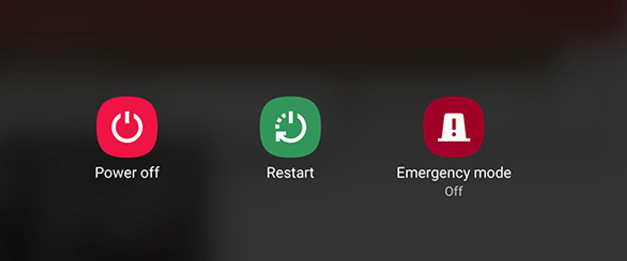
- Bişkoja Hêzê bikirtînin û bihêlin
- Hilbijêre Ji nû ve bidin destpêkirin
Têbînî: Dibe ku gav li gorî guhertoya cîhaza weya Android-ê diguhere.
Ji bo iPhone
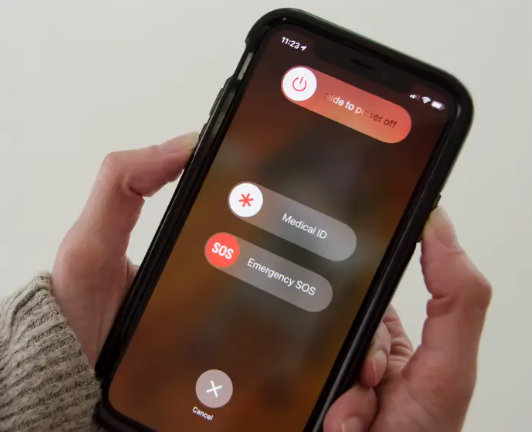
1. Bi hevdemî bişkokên Aliyê û Volumê ya iPhone-ya xwe bixin û bigirin.
2. Slidera Power Off-ê ber bi rastê ve bihejînin.
3. Dîsa, ji bo ji nû ve destpêkirinê bişkojka Aliyê bikirtînin û bihêlin.
Di rêya Webê de Discord veke

Ger bi sepanê re pirsgirêk rû bidin, guhertoya webê ya Discord dikare were vekolîn. Ew navgînek bikarhênerek wekhev pêşkêşî dike û hemî taybetmendiyên girîng ên ku ji bo ezmûnek bêkêmasî hewce ne dihewîne.
- Gihîştina Discord bi riyageroka webê.
- Bi karanîna agahdariya hesabê xwe têkeve.
- Hewl bide ku bi rêya guhertoya webê ya Discord ve bangek vîdyoyê bide destpêkirin.
Heke pirsgirêk bi rêya guhertoya webê, ew pirsgirêkek bi sepana Discord re nîşan dide.
Dajokera Kamera ji nû ve saz bikin
Ajokarên kamerayê yên xerabûyî an kevnar jî dikarin di kameraya Discordê de pirsgirêkan derxînin. Ji bo çareserkirina vê, biceribînin ku ajokarên kamerayê li ser Windows-ê bi Rêvebirê Cîhazê nûve bikin.
Li vir çawa ye:
1. Bişkojka Windows + S bikirtînin da ku Lêgerîna Windows-ê vekin. Bişkojka "rêveberê cîhazê" >> Enter bitikîne.

2. Beşa Kamera bibînin, li ser webkamera xwe rast-klîk bikin, û "Dajo ajokerê nûve bike."
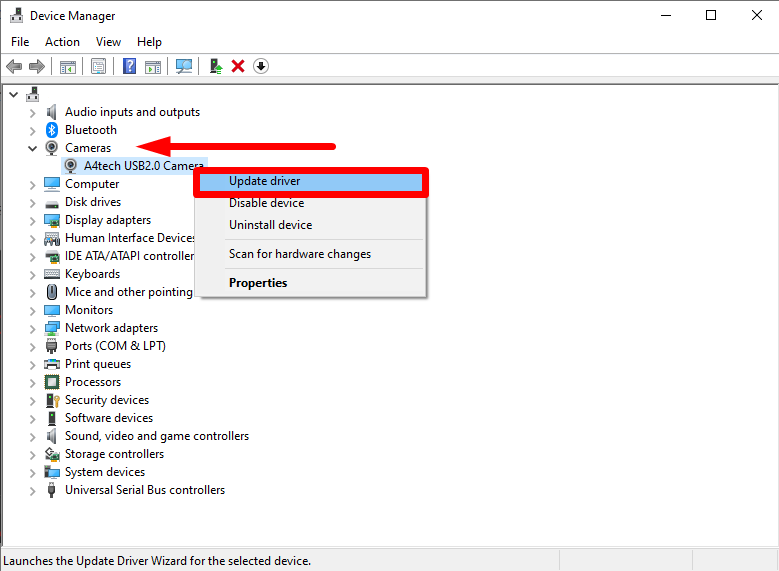
3. Kontrol bikin ka kameraya we li Discord dixebite. Ger pirsgirêk bimîne, gavên jorîn dubare bikin, lê vê carê, li şûna nûvekirinê ajokarên cîhazê rakirin hilbijêrin, dûv re PC-ya xwe ji nû ve bidin destpêkirin. Windows dê bixweber ajokaran ji nû ve saz bike.
Hemû sepana paşperdeyê bigire
Sedema hevpar a nexebitîna kameraya Discord ew e ku serîlêdanek din kamerayê li paşperdeyê bi kar tîne, ji ber vê yekê ji Discord re nayê peyda kirin. . Ji bo pêşîgirtina pevçûnan û veqetandina bêtir çavkaniyan ji Discord re, biceribînin ku bernameyên paşîn biqedînin.
Li vir çawa ye:
1. Ctrl + Shift + Esc hevdem bikirtînin da ku Gerînendeyê Peywiran bidin destpêkirin.

2. Hemî serîlêdanên paşerojê yên ku ne hewce ne hilbijêrin û li her alî "Dawiya peywirê" bikirtînin da ku girtî bibinwan.
3. Kamera Discordê bidin destpêkirin da ku kontrol bikin ka pirsgirêk çareser bûye.
Lêzkirina Hardware neçalak bike
Heke we di Discord de lezkirina hardware çalak kir da ku performansa komputera xwe baştir bike, dibe ku di kamerayê de pirsgirêk derkeve. . Biceribînin ku lezkirina hardware di Discord de neçalak bikin da ku bibînin ka ew pirsgirêk çareser dike.
Li vir çawa ye:
1. Serlêdana Discord-ê li ser PC-ya xwe bidin destpêkirin û îkona gewrê ya li kêleka navê bikarhênerê xwe bikirtînin da ku bigihîjin Mîhengan.
2. Biçe Deng & amp; Vebijarka H.264 Hardware Acceleration li milê rastê vekin.

Nûvekirina Nermalavê
Bikaranîna nermalava kevntir dibe ku di cîhaza we de bibe sedema kêmasiyên cihêreng, ji ber vê yekê dibe ku hûn Kamera Discord naxebite. Ji bo çareserkirina vê pirsgirêkê, biceribînin ku nermalava xwe û serlêdana xwe ya Discord nûve bikin.
Li ser komputerê

- Li ser bikirtînin Bişkoka Destpêkê >> bigerin û Mîhengan hilbijêrin.
- Nûvekirin & Ewlekarî.
- Li "Ji bo Nûvekirinan Kontrol bike" bikirtînin >> yên ku berdest in saz bikin.
Li ser têlefonê
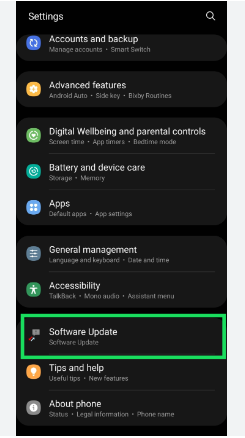
- Herin Mîhengan û bitikînin ser Giştî/ Di derbarê Telefonê de.
- Ji bo nûvekirinên nermalavê yên berdest kontrol bikin.
- Niha saz bike.
Girîng e ku hûn nermalava xwe û sepana Discord rojane bihêlin.
Vegerandina Mîhengên Dengê Discordê
Çareseriyek din a gengaz ji bo çareserkirina pirsgirêkên kamerayê li ser Discord ev e ku mîhengên deng ji nû ve vegerînedi nav sepanê de.
1. Di Discord de bigihîjin mîhengên Bikarhêner.
2. Biçe Deng & amp; Beşa vîdyoyê li milê çepê.
3. Li milê rastê, bi tevahî rê li jêr bigerin û bişkoja Vegerandina Mîhengên Dengê bikirtînin.

4. Serlêdanê bi tikandina Okay piştrast bike.
5. Discord-ê ji nû ve bidin destpêkirin û piştrast bikin ka pirsgirêk çareser bûye.
Discord ji nû ve saz bikin

Heke hemî çareseriyên din biser neketin, dibe ku pirsgirêka we bi daneyên sepanê yên xerabûyî an sazkirina nerast a Discord re hebe. . Ji bo rastkirina vê, hûn dikarin hemî daneyên serîlêdanê jêbirin û sepana Discord ji nû ve saz bikin. Bi vî awayî ye:
- Bi tikandina bişkojka Windows + R fermana Run veke, paşê %AppData% binivîse û Enter bikire.
- Di vekolera pelê ya vekirî de, peldanka Discord bibîne û wê bi tikandina îkonê çopê jêbibe.
- Herin menuya Destpêkê, Discord binivîsin û Hilbijartinê hilbijêrin.
- Piştî rakirinê, kopiyek nû ya Discord ji Store Microsoft-ê dakêşin.
Encam
Ji nûvekirina ajokaran û kontrolkirina mîhengên nepenîtiyê bigire heya çareserkirina pirsgirêka hardware û nermalavê, gotar çareseriyên cihêreng vedihewîne da ku ji bikarhêneran re bibe alîkar ku pirsgirêkên kameraya xwe çareser bikin. Gotar girîngiya şopandina rêwerzên gav-bi-gav û pêkanîna kêşeya bêkêmasî berî ku bigihîje encamek di derbarê pirsgirêkê de ronî dike.
Bi şopandina van serişteyan, bikarhêner dikarin bi bandor pirsgirêkên kameraya xwe çareser bikin û ji vîdyoya bêkêmasî kêfê bikinbang û weşana zindî li ser Discord.

